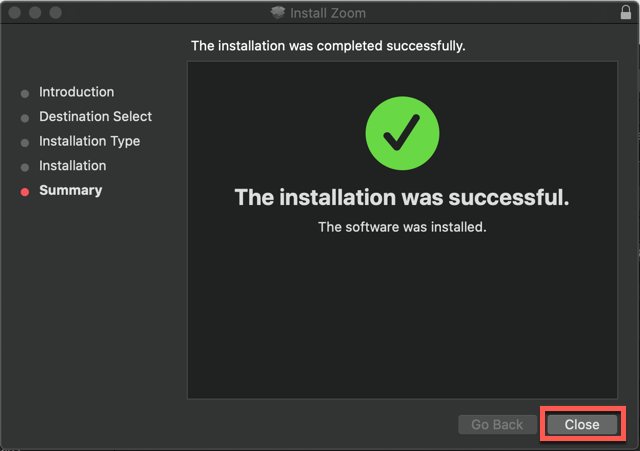A. Izinkan Akses untuk Instalasi
Pada pengguna MacOS, kita perlu mengubah konfigurasi Security and Privacy terlebih dahulu agar bisa mengunduh dan proses instalasi lancar.
1) Klik icon Apple di pojok kiri atas dan akses menu System Preferences.
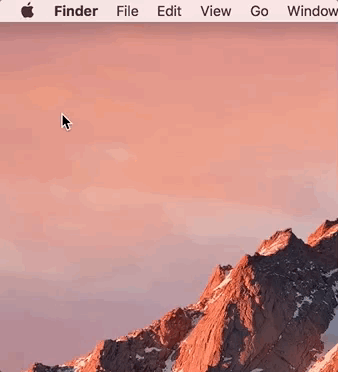
2) Klik icon Security & Privacy.
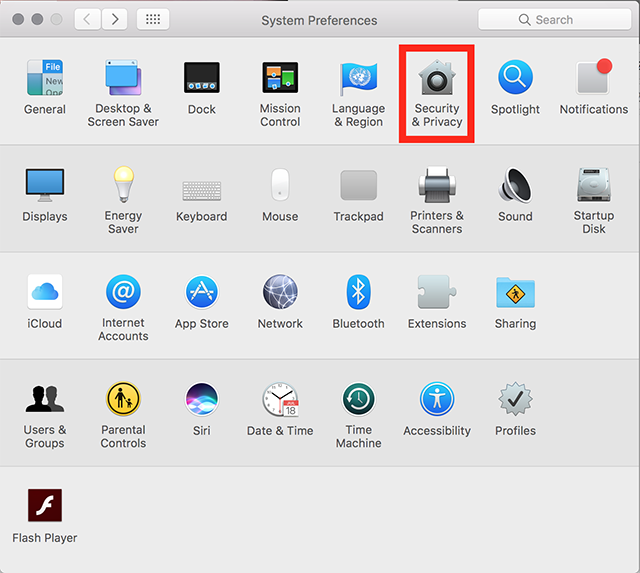
3) Klik icon Gembok Kunci di pojok kiri bawah.
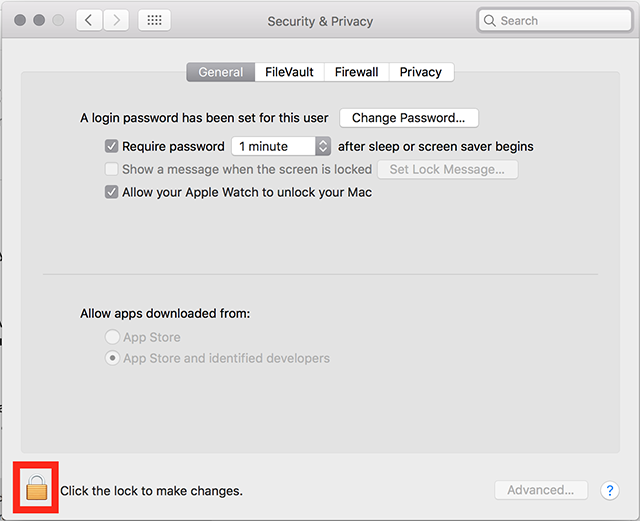
4) Masukkan username dan password MacOS yang Anda pakai.
5) Ubah Allow apps downloaded from: menjadi App Store and identified developers.
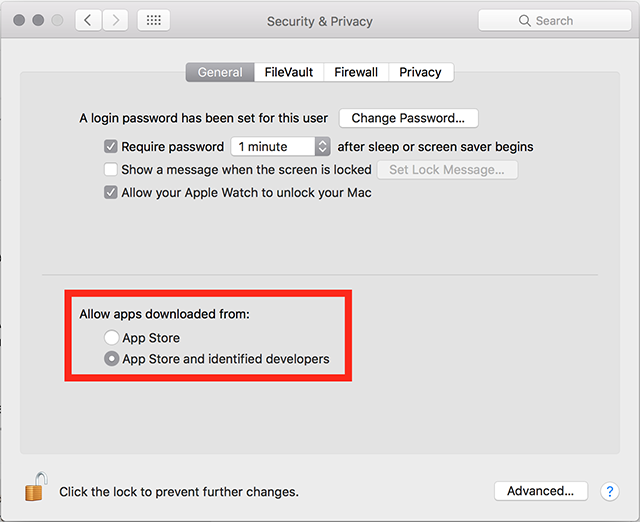
6) Catatan: Untuk OS Mac High Sierra (10.13.x), Anda wajib klik tombol Allow juga.

7) Klik icon Gembok Kunci di pojok kiri bawah untuk mengunci konfigurasi kembali dan selesai.
B. Akses dan Unduh Aplikasi Zoom
1) Jalankan aplikasi Browser (Firefox/Chrome/Edge) di Komputer/Laptop, lalu ketik alamat https://zoom.us

2) Setelah tampil halaman utama Zoom, silahkan akses menu RESOURCES >> Download Zoom Client.

3) Pada halaman download Zoom, fokus ke judul Zoom Client for Meetings dan klik tombol Download, akan tampil proses unduh Installer Aplikasi Zoom ke Komputer/MacBook Anda. Jika

C. Instalasi Aplikasi Zoom di MacOS
1) Setelah selesai mengunduh Aplikasi Zoom Client for Meetings, temukan dan jalankan file Zoom.pkg untuk memulai proses instalasi.
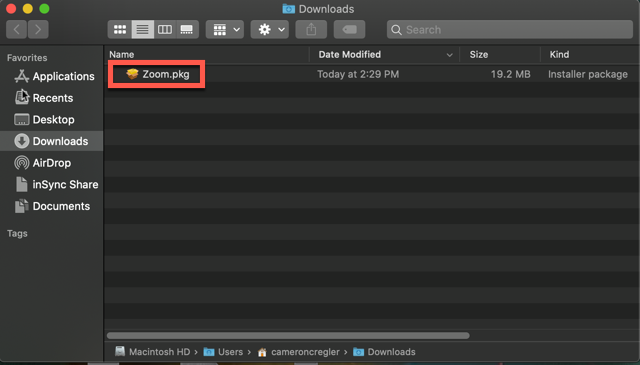
2) Setelah tampilan instalasi terbuka, klik tombol Continue.
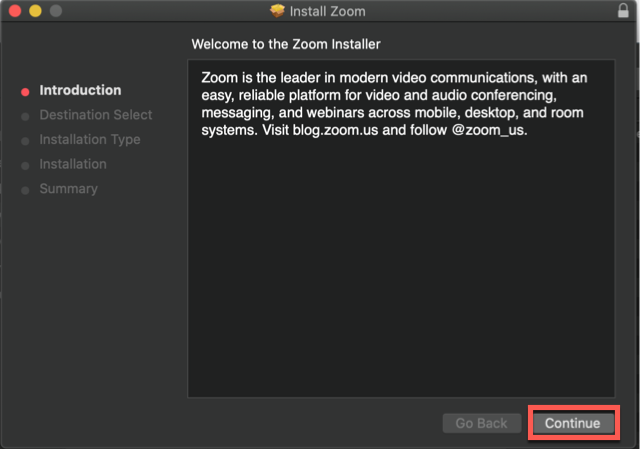
2) Pilih lokasi dimana kita akan menyimpan file hasil instalasi tersebut.
- Install for all users of this computer: semua user yang ada bisa menggunakan aplikasi Zoom.

- Install for me only: hanya user Anda yang bisa memakai aplikasi Zoom.
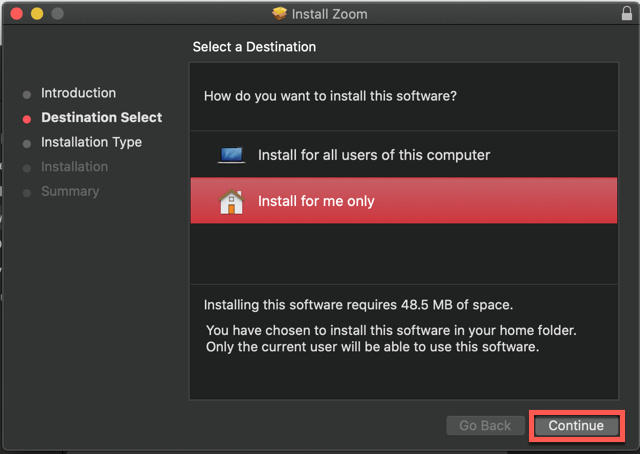
6. Klik Continue.
7. Jika kamu ingin mengubah lokasi instalasi, pilih Change Install Location (opsional).
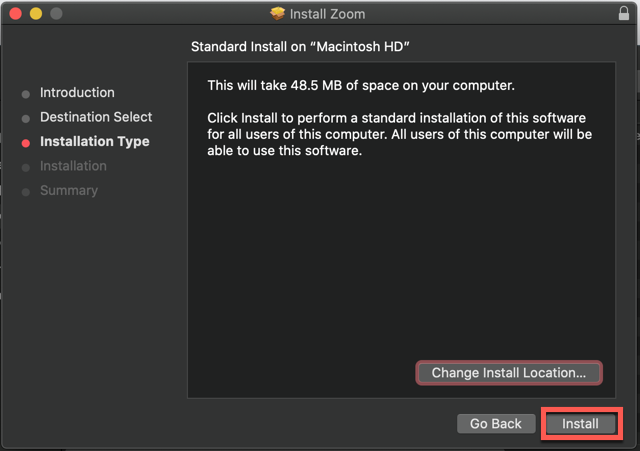
8. Klik Install.
9. Jika kamu ingin mengubah Install for all users of this computer, masukan username dan password yang dipakai.
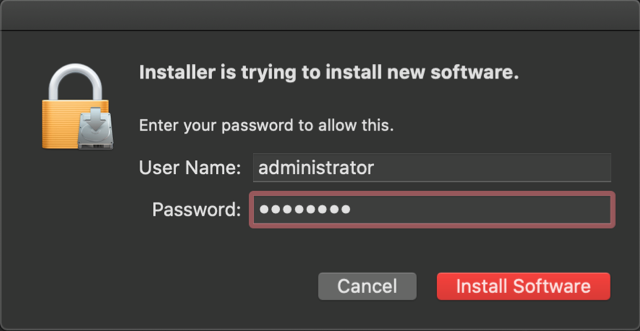
10. Klik Install Software.
11. Begitu instalasi selesai, klik Close.